
De oplossingen van Ensior in combinatie met Power BI kunnen een organisatie sneller en beter inzicht geven. In deze blog kijken we eens hoe we standaard financiële rapportages vorm kunnen geven. De basis is een Power BI dataset oplossing (SAP ECC, SAP Business One, Microsoft Dynamics) van Ensior waarin al het laadmechanisme, modeleer werk en allerlei andere intelligentie al voorgebakken is.
In een Power BI dataset oplossing zit naast allerlei financiële data ook data over andere gebieden zoals bijvoorbeeld operatie, inkoop en verkoop. In deze blog zoomen we eens in op het vorm geven van standaard financiële rapportages zoals een Saldibalans en V&W rekening in Power BI. Uiteraard kunnen dit soort standaard rapportages bijna altijd ook uit het bronsysteem gehaald worden. Echter wil een organisatie vaak meer dan het standaard beschikbare overzicht en kan het verder verrijken een intensief en foutgevoelig proces zijn.
Filteren & Consolideren
Vaak is de wens er nog om dit soort rapportages op meer velden te kunnen filteren dan standaard of juist Row Level Security in te bouwen zodat bepaalde personen alleen de data kunnen zien van hun eigen unit of bijvoorbeeld land/regio. Een andere belangrijke wens is ook om dit soort overzichten te kunnen consolideren. Zeker wanneer er sprake is van meerdere administraties die bij sommige softwarepakketten ook nog eens in meerdere databases zijn opgeslagen. Een overkoepelde hiërarchie voor grootboekrekeningen kan dan onderdeel zijn voor de oplossing wanneer hiërarchieën voor verschillende administraties anders zijn ingericht. Zie hieronder ook een Power BI voorbeeld met een filter waar verschillende bedrijven(administraties) geconsolideerd kunnen worden.
Vergelijking met voorgaande periodes en budgetten
Een tweede stap die genomen kan worden tot inzichtelijkere rapportages is het vergelijken met voorgaande periodes en budgetten. Voorgaande periodes in financiële rapportages gaan meestal over een vergelijking van het huidig (lopend) jaar ten opzichte van vorig jaar of huidige maand ten opzichte van dezelfde maand een jaar eerder. Dit zijn standaard berekeningen in onze Power BI dataset oplossingen. Voor budgetten geldt vaak dat er in het bronsysteem een mogelijk is om deze vast te leggen en dit komt dan ook mee in de oplossing. Wanneer Budgetten extern worden bijgehouden bijvoorbeeld in een Excel file dan kan deze eenvoudig toegevoegd worden aan de onderliggende Power BI dataset. Met deze informatie kunnen we dan bijvoorbeeld financiële overzichten maken zoals hieronder afgebeeld.
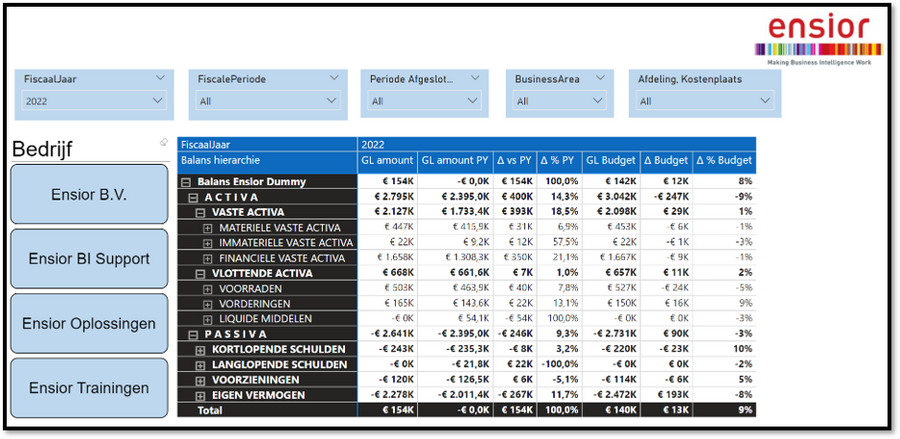
Definieer Drill down & Drill Through paden
Door de benodigde velden uit de hiërarchie voor grootboekrekeningen in je Power BI visual op te nemen heb je automatisch de mogelijkheid om door te drillen naar het laagste niveau. Vaak is er ook nog de wens om vanuit grootboekrekening do or te drillen naar onderliggende boekingen zoals bijvoorbeeld facturen of journaalregels. Een stukje intelligentie in het modeleer werk maakt het dan mogelijk zoals bijvoorbeeld hieronder door te drillen vanuit een grootboekrekening naar onderliggende journaalregels.
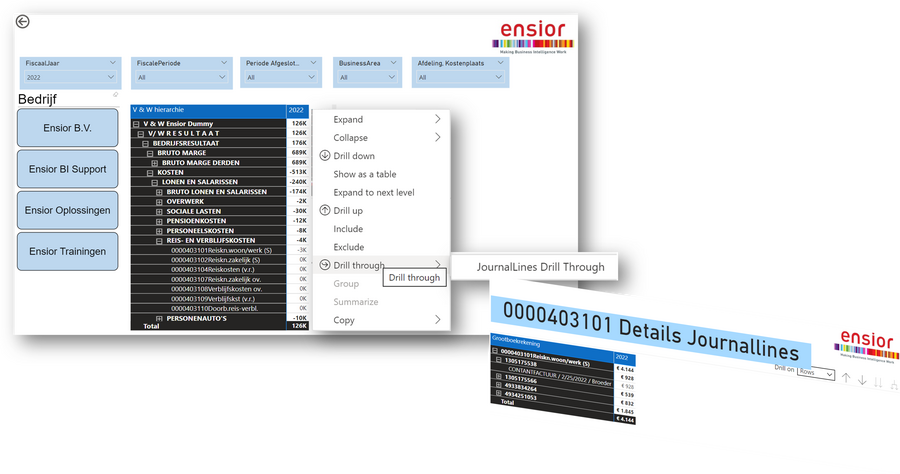
Voeg grafieken toe
Niet alle grafieken binnen Power BI hebben evenveel toegevoegde waarden om bepaalde financiële data bruikbaar weer te geven. Maar grafieken geven vaak in 1 oogopslag de verhouding of uitschieters aan. De waterval grafiek zoals hieronder afgebeeld geeft de toename en afname in verschillende kleuren weer. De drill down mogelijkheden en de mogelijkheid om te wisselen van meetwaarde zodat ook op verschillende delta’s geanalyseerd kan worden maakt dit een krachtig analyse instrument. Voor de visual “Decomposition tree” geldt min of meer hetzelfde en is ook erg handig bij het analyseren.
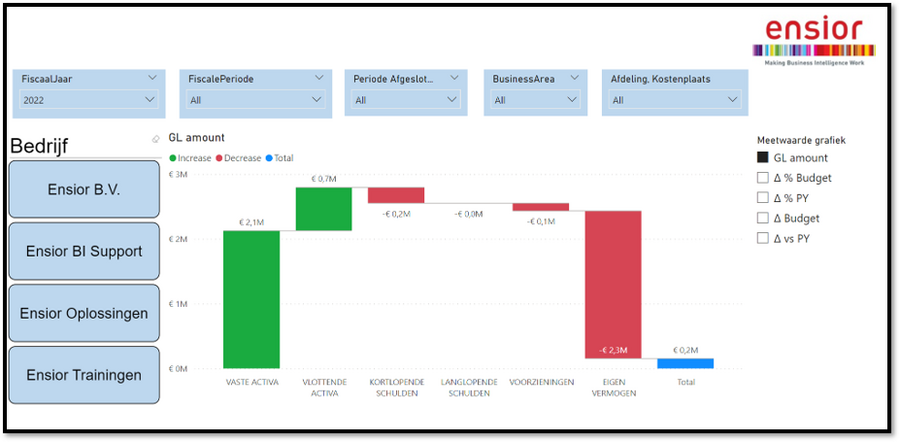
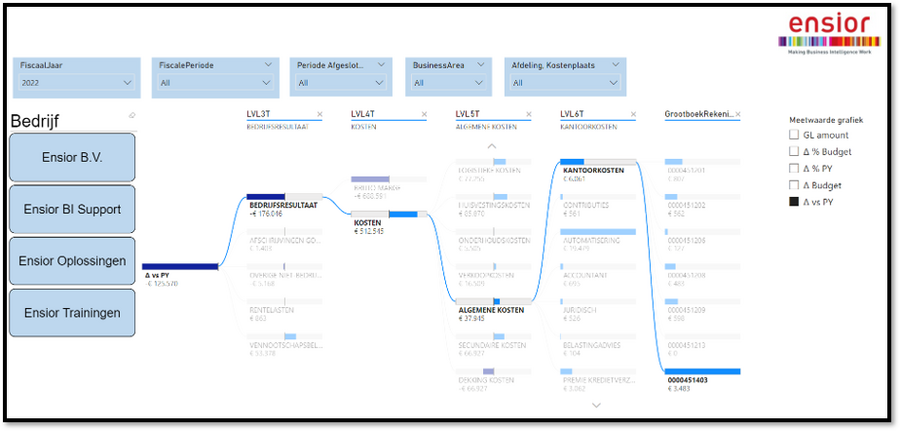
Definieer KPI’s
Nu we delta’s in het model hebben ten opzichte van voorgaande periodes en budgetten is het ook een logische stap om KPI’s te definiëren. Door verschillende dwarsdoorsnedes en eventueel Row Level Security kunnen de KPI’s op verschillende organisatie niveau’s beschikbaar gemaakt worden. Hieronder een voorbeeld hoe KPI’s vorm gegeven kunnen worden.
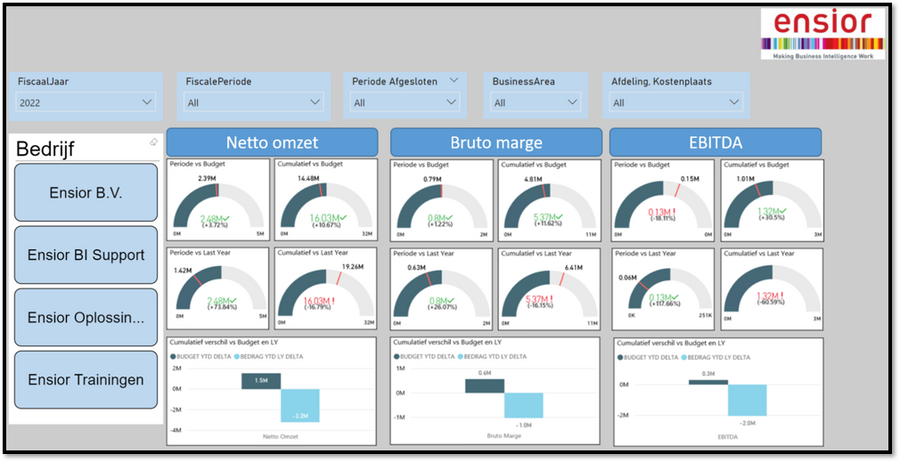
Conclusie
Wanneer de onderliggende (Power BI) dataset goed in elkaar steekt is het vrij eenvoudig om de gewenste rapportage vorm te geven in Power BI. Specificaties en wensen over hoe financiële overzichten eruit moeten komen te zien kunnen per organisatie verschillen, maar de basis blijft over het algemeen gelijk.


27 t/m 29 oktober 2025Praktische driedaagse workshop met internationaal gerenommeerde trainer Lawrence Corr over het modelleren Datawarehouse / BI systemen op basis van dimensioneel modelleren. De workshop wordt ondersteund met vele oefeningen en pra...
29 en 30 oktober 2025 Deze 2-daagse cursus is ontworpen om dataprofessionals te voorzien van de kennis en praktische vaardigheden die nodig zijn om Knowledge Graphs en Large Language Models (LLM's) te integreren in hun workflows voor datamodel...
3 t/m 5 november 2025Praktische workshop met internationaal gerenommeerde spreker Alec Sharp over het modelleren met Entity-Relationship vanuit business perspectief. De workshop wordt ondersteund met praktijkvoorbeelden en duidelijke, herbruikbare ri...
11 en 12 november 2025 Organisaties hebben behoefte aan data science, selfservice BI, embedded BI, edge analytics en klantgedreven BI. Vaak is het dan ook tijd voor een nieuwe, toekomstbestendige data-architectuur. Dit tweedaagse seminar geeft antwoo...
17 t/m 19 november 2025 De DAMA DMBoK2 beschrijft 11 disciplines van Data Management, waarbij Data Governance centraal staat. De Certified Data Management Professional (CDMP) certificatie biedt een traject voor het inleidende niveau (Associate) tot...
25 en 26 november 2025 Worstelt u met de implementatie van data governance of de afstemming tussen teams? Deze baanbrekende workshop introduceert de Data Governance Sprint - een efficiënte, gestructureerde aanpak om uw initiatieven op het...
26 november 2025 Workshop met BPM-specialist Christian Gijsels over AI-Gedreven Business Analyse met ChatGPT. Kunstmatige Intelligentie, ongetwijfeld een van de meest baanbrekende technologieën tot nu toe, opent nieuwe deuren voor analisten met ...
8 t/m 10 juni 2026Praktische driedaagse workshop met internationaal gerenommeerde spreker Alec Sharp over herkennen, beschrijven en ontwerpen van business processen. De workshop wordt ondersteund met praktijkvoorbeelden en duidelijke, herbruikbare ri...
Deel dit bericht